Виставлення рахунку з Фіксованою сумою (відстеження послуги у завданні в наявному проєкті)
Даний функціонал рекомендуємо використовувати при моделі співпраці з клієнтом на основі фіксованої суми (Fixed price), коли рахунок клієнту виставляється на підставі обсягу робіт з попередньо узгодженою кінцевою вартістю.
Рахунки клієнту можна формувати як без деталізації за кількістю відпрацьованих годин працівників відповідної спеціалізації (у комерційній пропозиції вказується лише одна послуга із кінцевою вартістю), так і з деталізацією (у комерційній пропозиції вказується кілька послуг, кожна з яких відповідає залученому працівнику відповідної спеціалізації і зазначається прогнозована кількість годин та вартість однієї години, на підставі яких формується кінцева вартість).
При таких налаштуваннях можливо відстежувати фактично відпрацьований час працівниками, який зафіксований у завданні, що створиться автоматично після підтвердження комерційної пропозиції. Інформацію про відпрацьований час по кожному завданню проєкту можна переглянути з комерційної пропозиції та використати для внутрішнього аналізу.
Такі налаштування доцільно використовувати, коли не потрібно створювати окремий проєкт на кожне замовлення клієнта, а достатньо одного проєкту, що збирає у собі всі замовлення.
Створення послуги, заснованої на витратах часу
Щоб створити послугу перейдіть до меню Запаси > Головні дані > Продукти.
Створіть продукт-послугу, як це описано в інструкції:
Під час створення послуги встановіть наступні налаштування.
У вкладці Загальна інформація оберіть Тип продукту - Послуга. Встановлення типу продукту Послуга означатиме, що ви надаєте клієнту послугу, а не матеріальний товар і рухи по складу не відбуватимуться.
У полі Ціна продажу вказуємо ціну години роботи працівника відповідної кваліфікації, який буде залучений до виконання робіт. Якщо ви вкажете ціну продажу на карточці продукту, вона буде підтягуватися у всі комерційні пропозиції, в яких буде додана дана послуга. За потреби ви зможете відредагувати ціну у конкретній комерційній пропозиції.
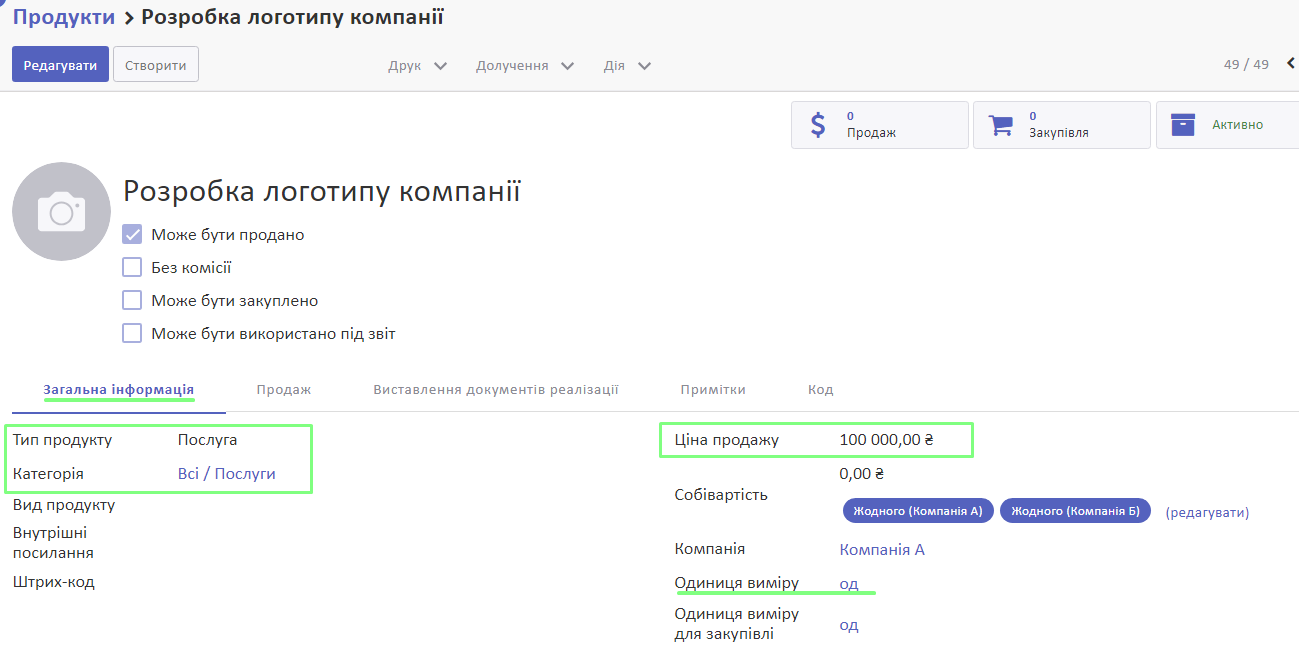
У вкладці Виставлення документів реалізації у пункті Формування рахунку на підставі оберіть Замовленої кількості.
У пункті Відстеження послуги оберіть Створити завдання в існуючому проекті.
Нижче з'явиться додаткове поле Проєкт, в якому вкажіть, у якому саме проєкті потрібно створювати завдання. Вкажіть у ньому наявний проєкт, або створіть новий.
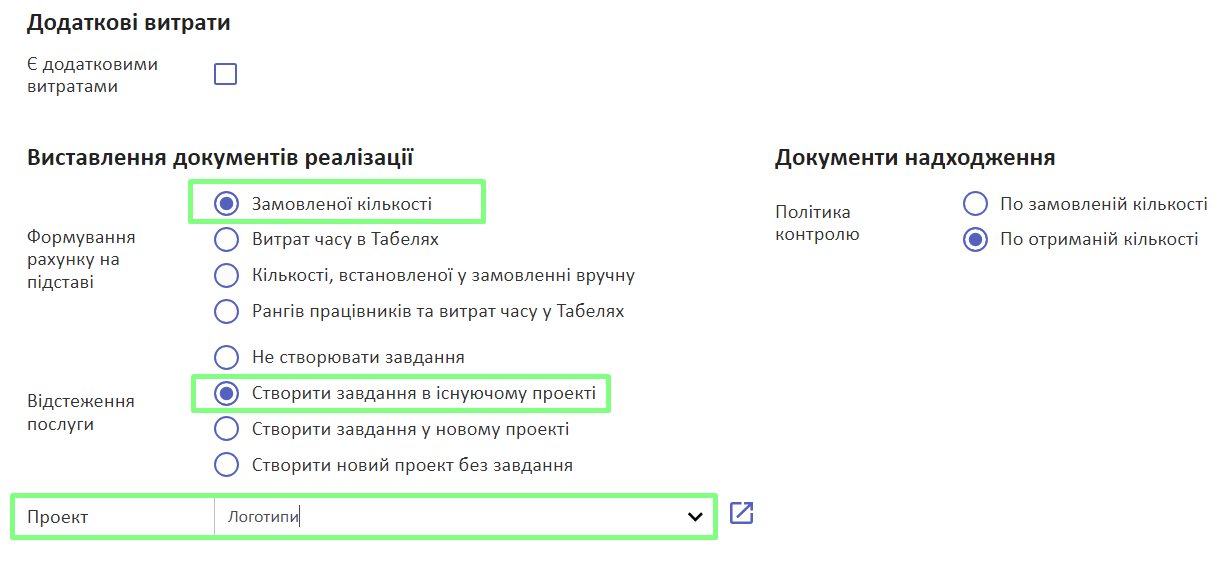
Збережіть зміни.
Створення Комерційної пропозиції
Створіть комерційну пропозицію, як це описано у загальній інструкції:
Під час цього у режимі редагування у вкладці Рядки замовлення натисніть Додати елемент.
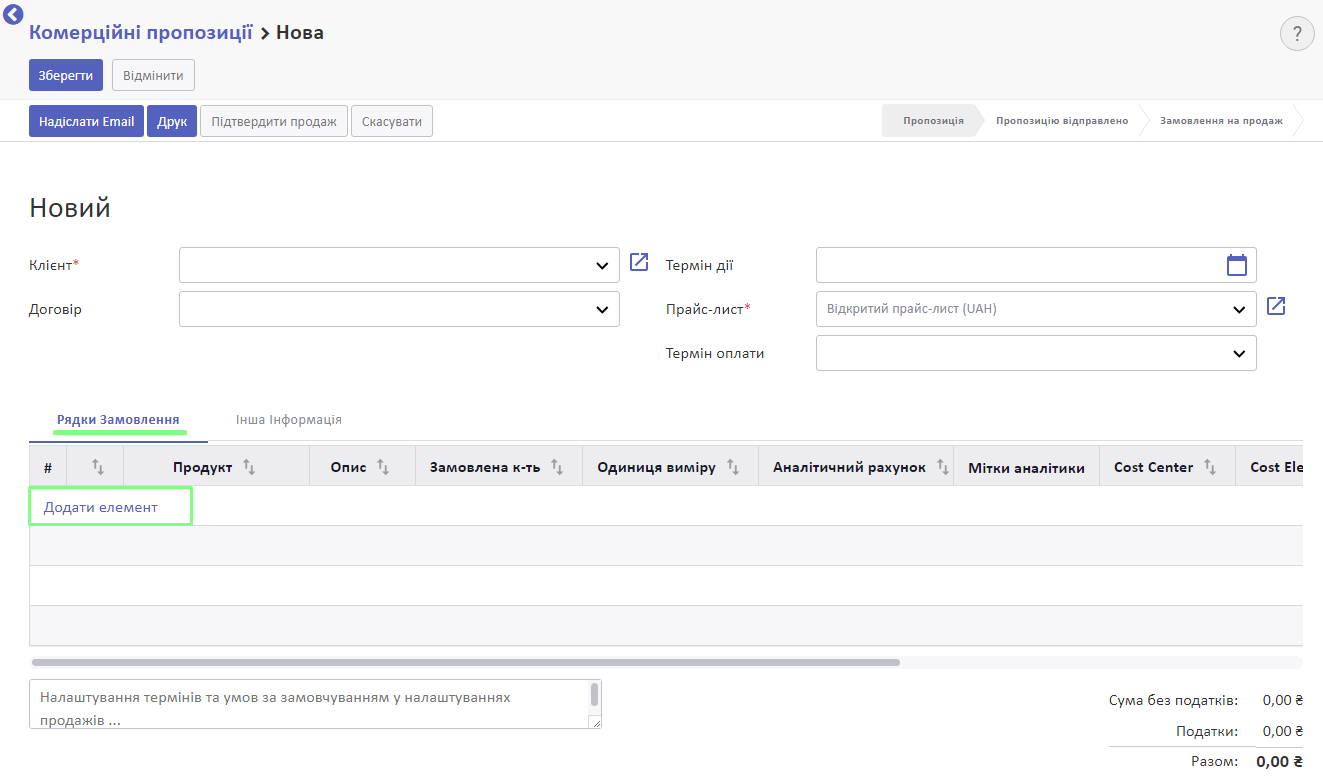
У полі Продукт оберіть послуги, які ви створили за інструкцією вище.
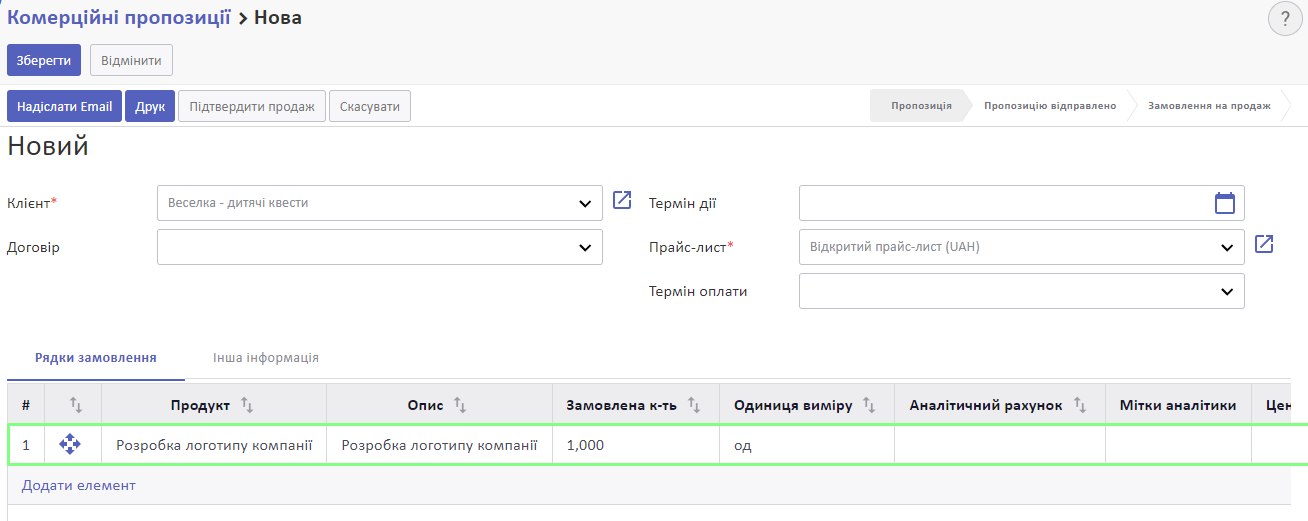
Вкажіть Замовлену кількість прогнозована кількість годин на виконання робіт, за якою буде виставлятися рахунок. Ціна за одиницю підтягується з карточки послуги, за потреби її можна змінити.
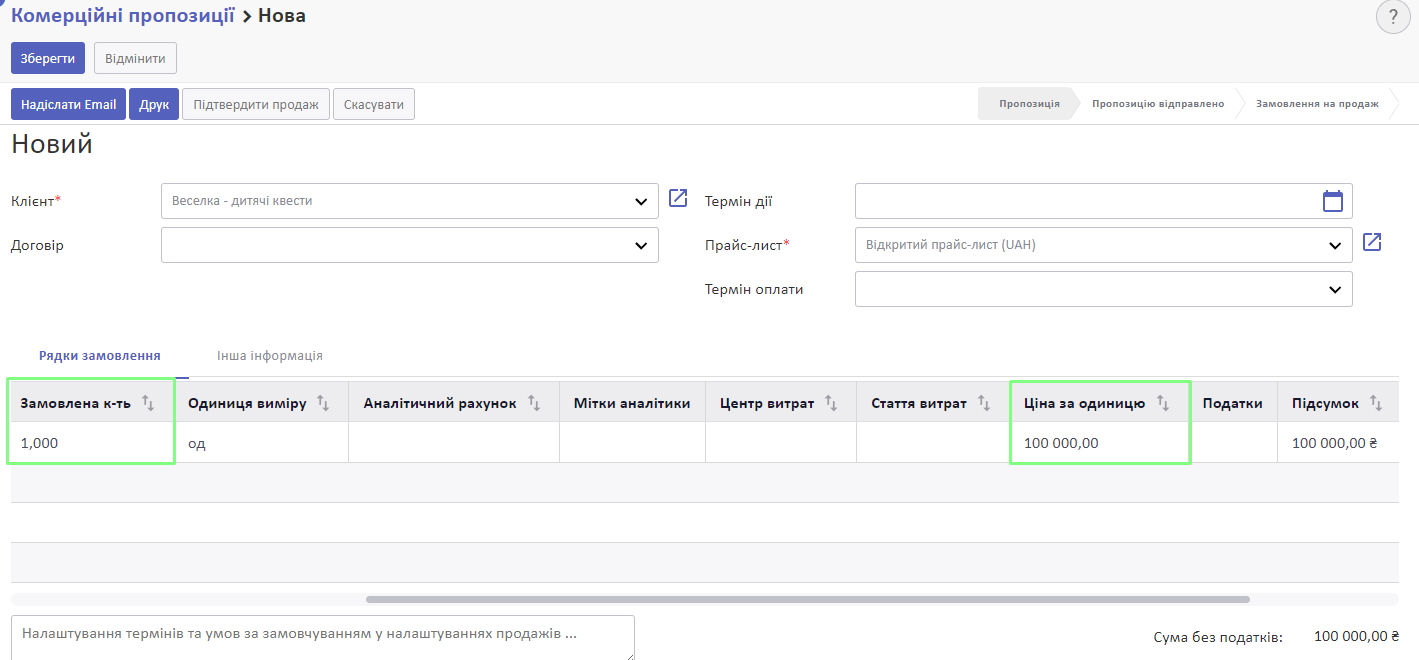
Збережіть зміни.
Коли клієнт погодився на усі умови комерційної пропозиції, натисніть Підтвердити продаж.
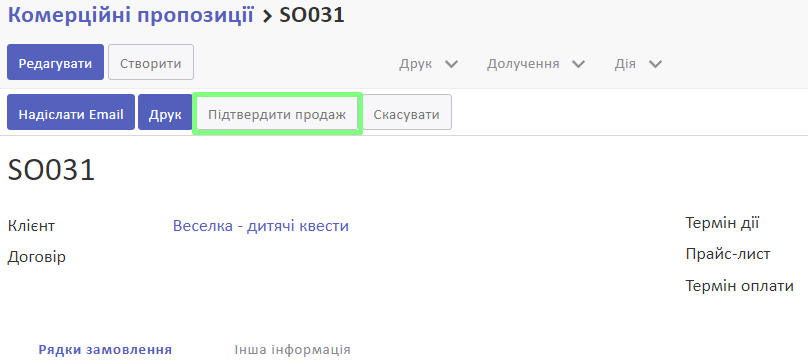
Комерційна пропозиція отримає статус Замовлення на продаж.
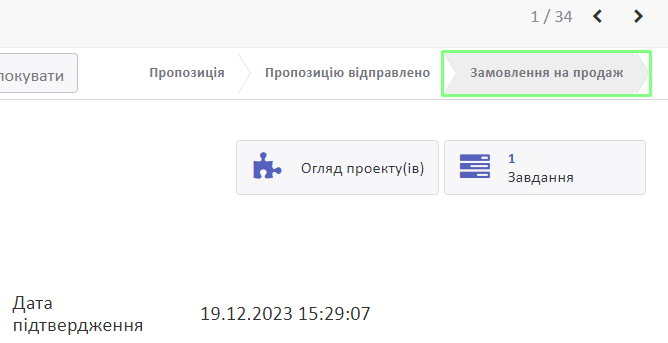
Тепер замовлення можна буде знайти не тільки у меню Продаж > Замовлення на продаж у розділі Комерційні пропозиції, а також у розділі Замовлення на продаж.
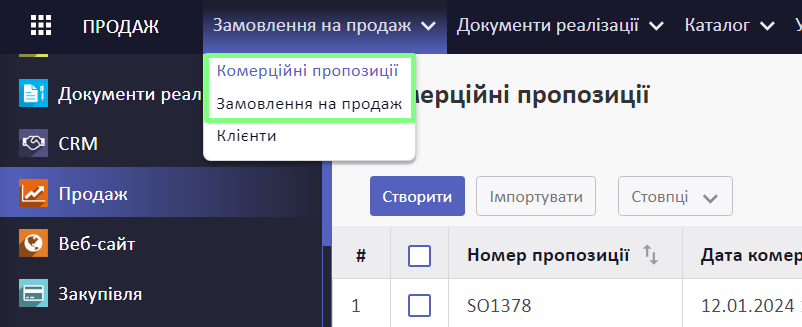
Оскільки на карточці послуги була обрана опція Створити завдання в існуючому проекті, на підставі Замовлення на продаж буде створено Завдання в обраному проєкті.
Огляд завдання та проєкту
Після підтвердження комерційної пропозиції у ній з'явиться смарт-кнопка Завдання.
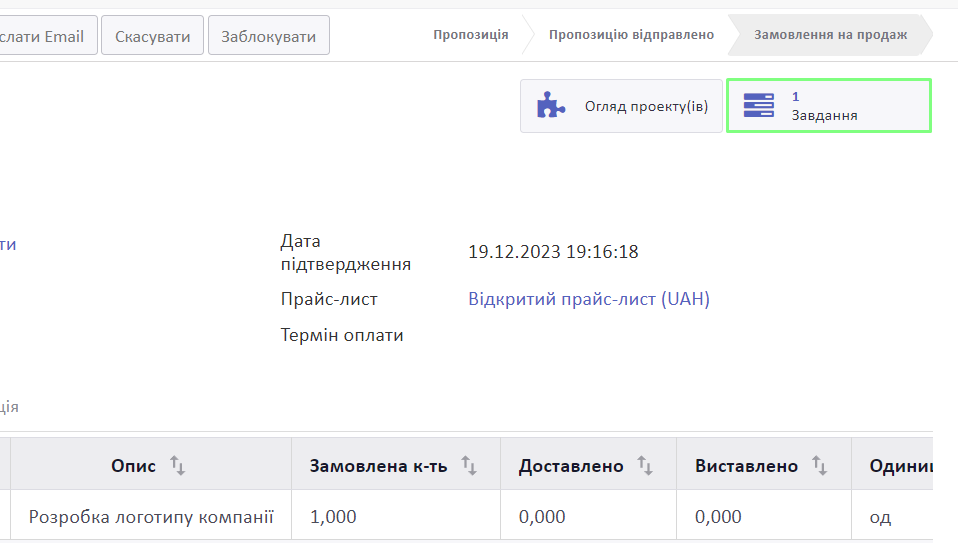
Натиснувши на неї, ви перейдете до створеного завдання. Його назва складатиметься з коду замовлення на продаж та назви продукту-послуги:
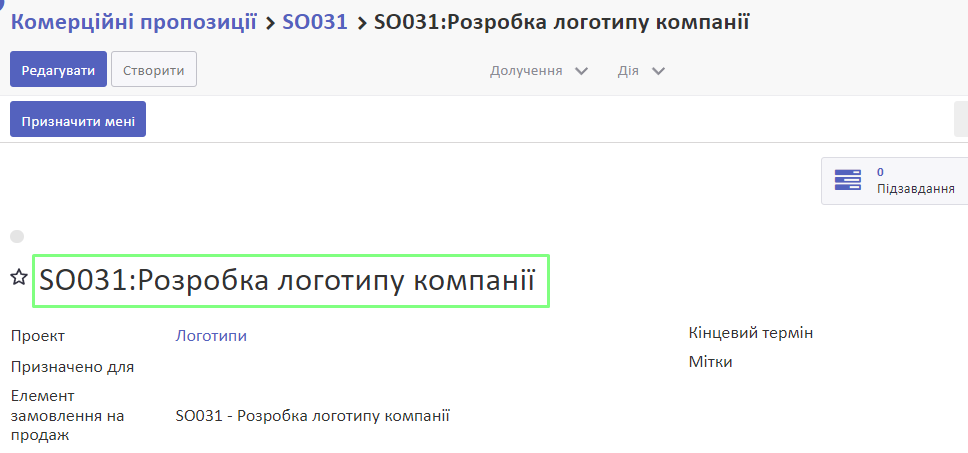
У завданні ви можете призначити відповідального працівника. Це поле потрібно заповнювати, коли працівники є користувачами системи та самостійно звітують про витрачений час. Якщо ви не заповнюєте відповідального працівника, то дані про відзвітований час на вкладці Табелі обліку робочого часу вносить відповідальний менеджер за усіх працівників у розрізі конкретних завдань.
Також ви можете вказати кінцевий термін, мітки, опис.
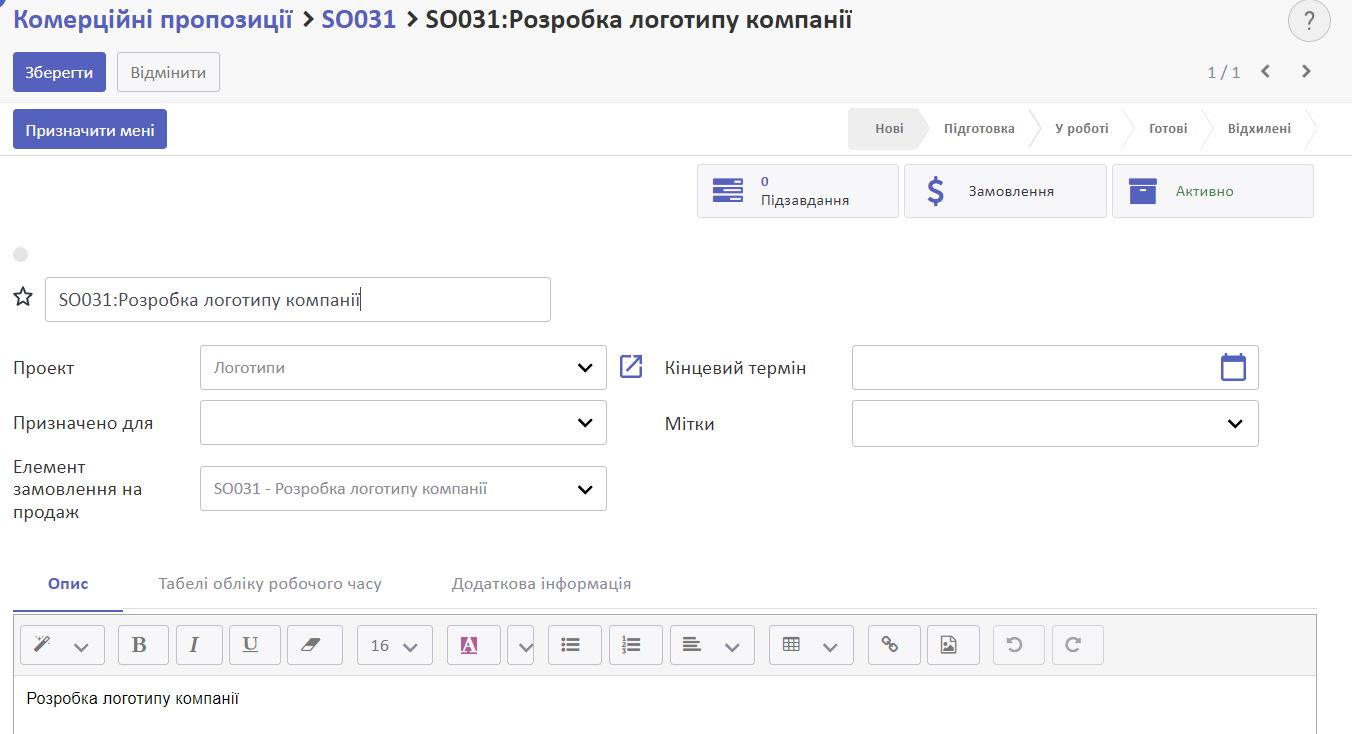
Також є можливість створити ієрархію завдань, якщо потрібно деталізувати обсяг робіт. Детальніше: Підзавдання у Завданнях
Зверніть увагу, що у створеному підзавданні вже є прив'язка до рядка замовлення на продаж (до відповідної послуги) з батьківського завдання. Тому відзвітовані години по підзавданнях будуть відображатися у відповідному рядку Замовлення на продаж, куди підтягуються і години з батьківського завдання.
Проєкт можна знайти через загальне меню проєктів: Проєкти > Інформаційна панель.
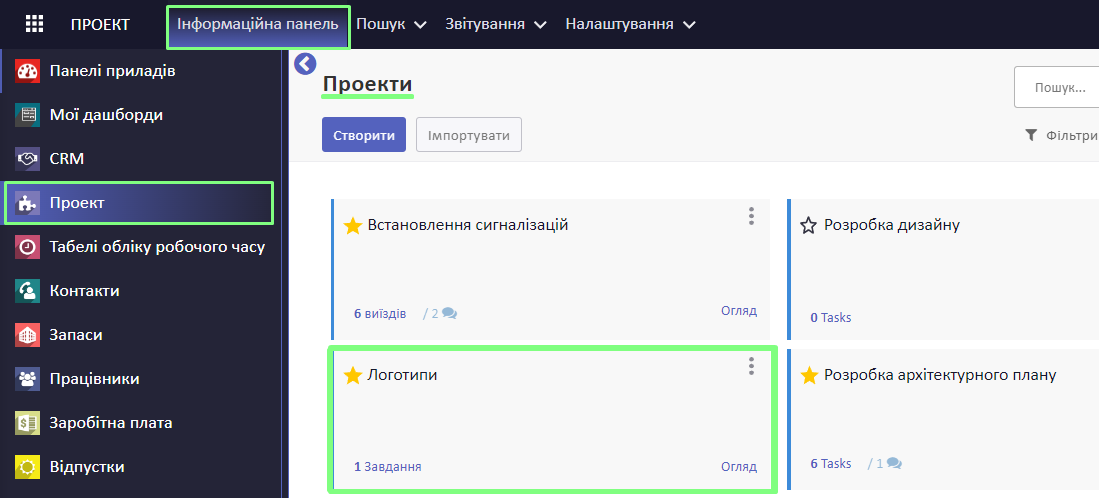
Ви можете оглянути та відредагувати проєкт, в якому створилося завдання.
Детальніше: Огляд автоматично створеного проєкту
Облік робочого часу, витраченого на завдання
Відповідальний працівник виконує необхідну роботу та має зафіксувати витрати часу на неї. Відзвітувати про витрачений час можна у розділі Табелі обліку робочого часу, у самому Проєкті чи Завданні.
Детальніше:
Зверніть увагу! Щоб зафіксувати витрачений час працівника, потрібно, щоб цей працівник був створений у системі. Детальніше: Працівники
Якщо кожен працівник самостійно вносить дані про витрачений час у систему, цей працівник повинен бути користувачем системи.
Звітність по проєкту
Коли витрати часу внесені у систему, ви можете перевірити коректність їх внесення у загальних звітах по витратах часу у розрізі працівника чи проєкту:
Виставлення рахунків клієнту
Щоб виставити документи реалізації, оберіть необхідне замовлення у меню Продаж > Замовлення на продаж > Замовлення на продаж.
У документі реалізації у полі Замовлена кількість буде відображено замовлену кількість, а у полі Доставлено буде вказано кількість, зафіксовану на завданні, прив'язаному до цієї послуги. Виставлення рахунку відбуватиметься згідно з числом, вказаним у полі Замовлена кількість, адже такі налаштування були вказані на послузі.

Для виставлення рахунку натисніть Створити документ реалізації.
У спливному вікні оберіть Рядок, по якому може бути створено документ реалізації.
Натисніть Створити і переглянути документ реалізації.
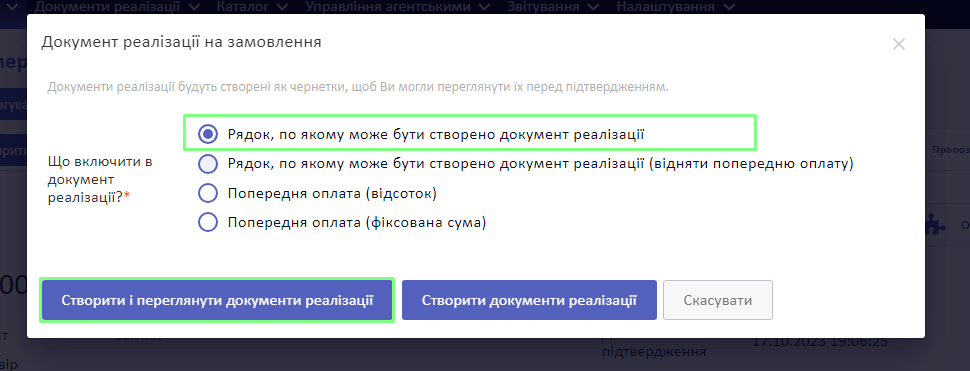
Система створить чернетку Документа реалізації.
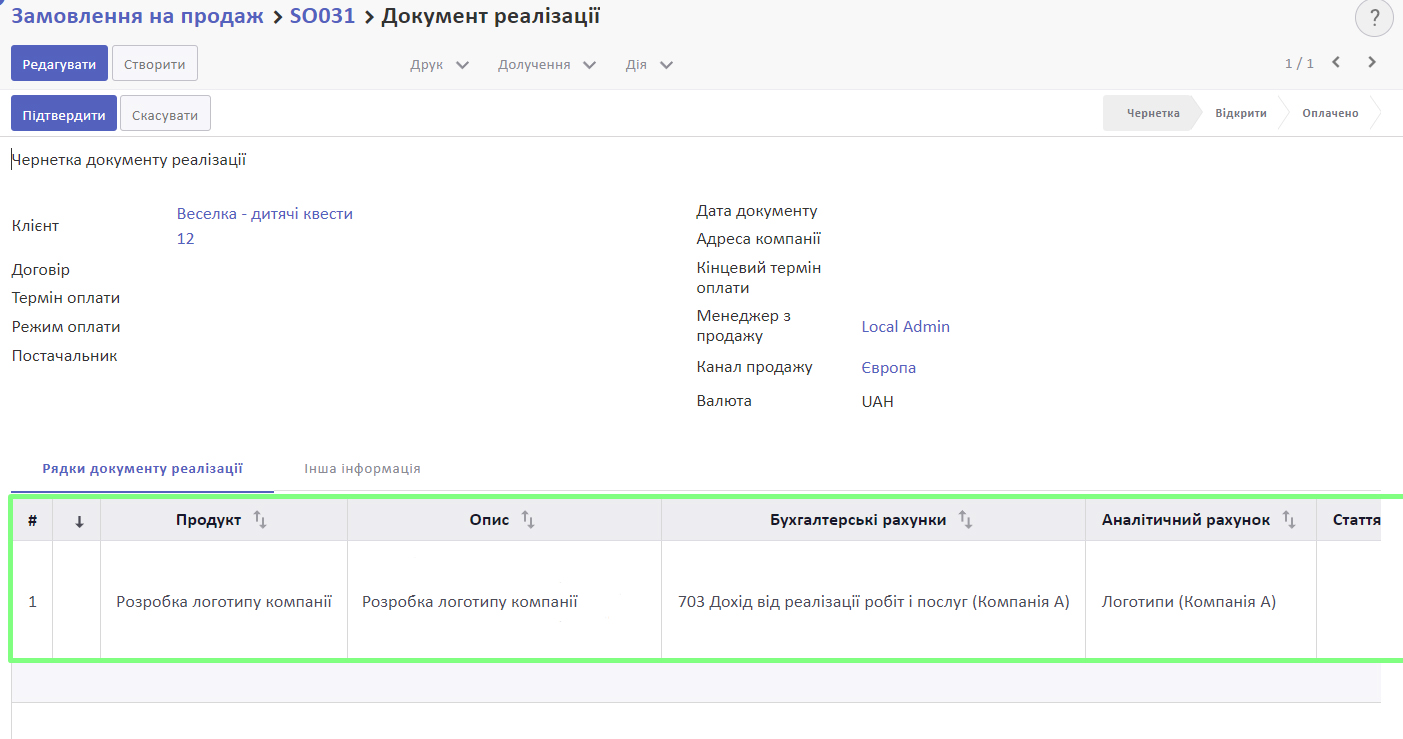
Рахунок буде виставлено на підставі замовленої кількості, що була вказана у замовленні на продаж.
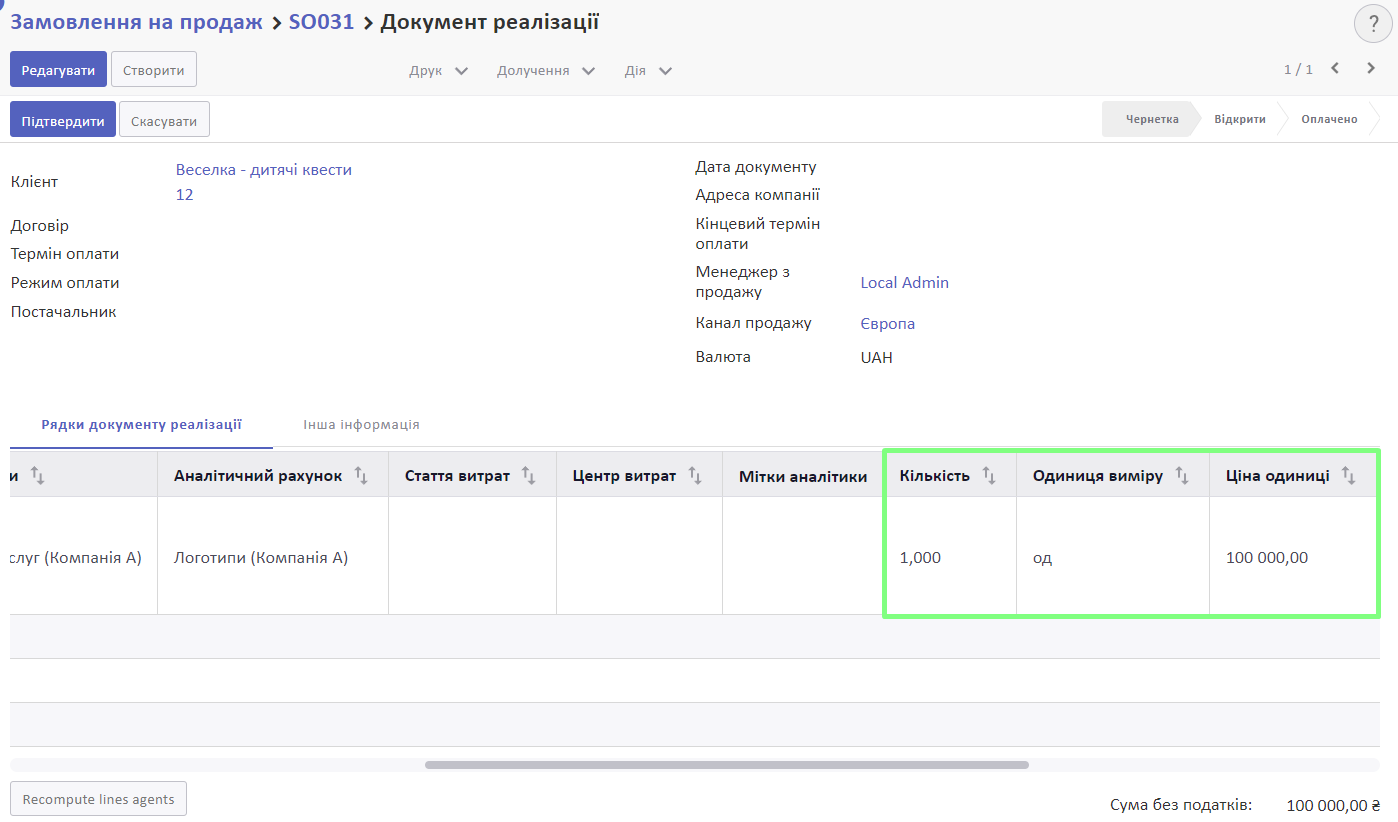
За потреби ви можете доповнити документ реалізації додатковими даними. Детальніше:
Коли необхідні дані внесені, збережіть зміни, натиснувши Зберегти. Після цього підтвердіть документ реалізації, натиснувши Підтвердити.
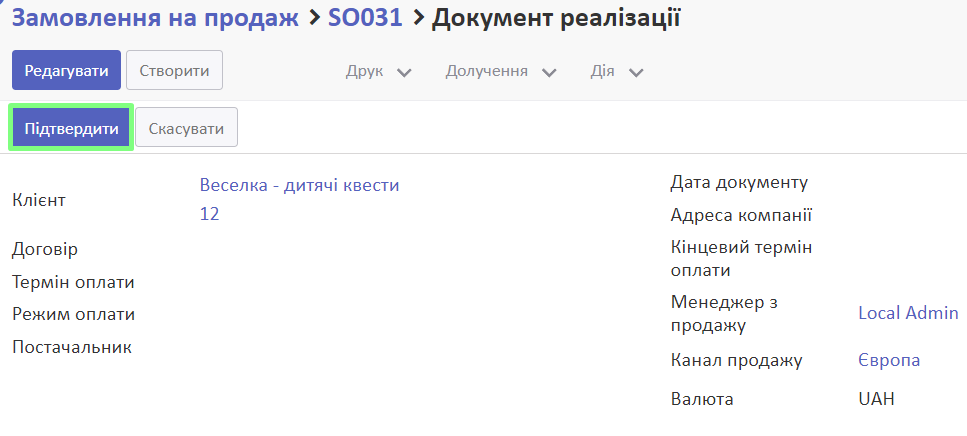
Документ реалізації перейде у статусі відкритого.
Він буде зберігатися у меню Бухгалтерський облік > Продаж > Документи реалізації.
Також у ньому буде доступна кнопка Табелі, за допомогою якої можна перевірити витрати часу на замовлення.

Після підтвердження документа реалізації ви зможете переглянути бухгалтерські проведення. Для цього на вкладці Інша інформація натисніть на значення поля Журнал документів.
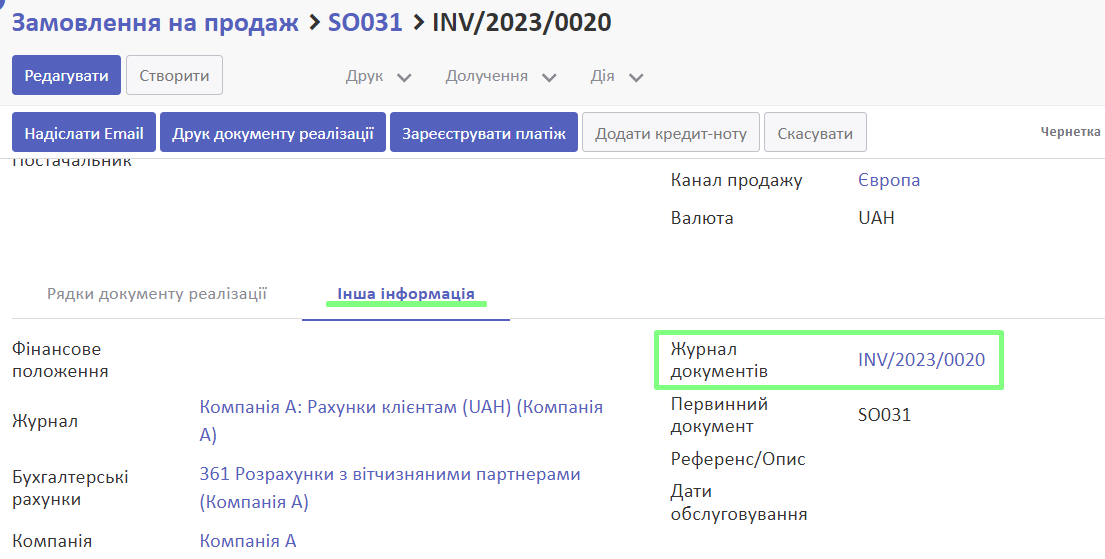
Ви побачите документ із відповідними бухгалтерськими записами у статусі Проведено.
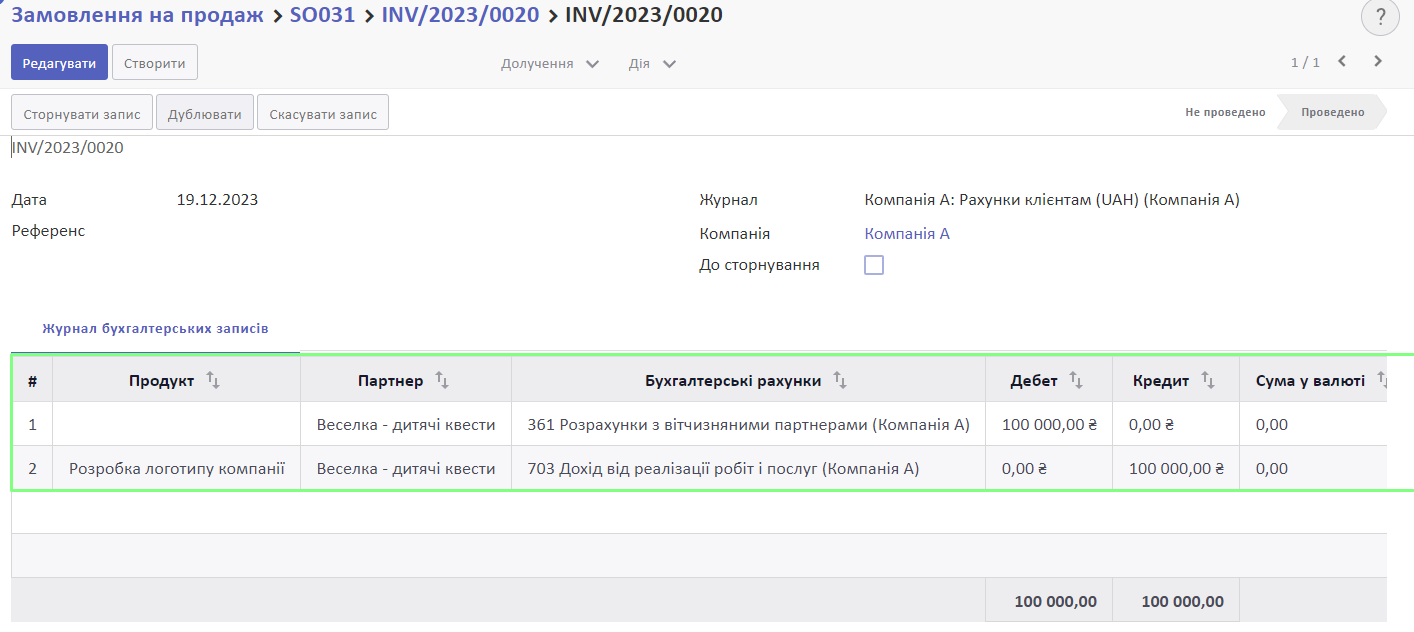
Система використає наступні рахунки для створення бухгалтерських проведень:
- дебет (рахунок, який вказано у полі Дебіторська заборгованість у карточці клієнта, зазвичай це 361 “Розрахунки з вітчизняними партнерами”, або його субрахунки);
- кредит (рахунок, який вказано у полі Рахунок доходів, який вказаний на продукті або його категорії, зазвичай це 70 “Доходи від реалізації”, або його субрахунки).
Також ви можете роздрукувати документ реалізації та надіслати клієнту. Щоб роздрукувати його, натисніть Друк та у спадному списку оберіть потрібний варіант документа.
Детальніше: Друк-форми
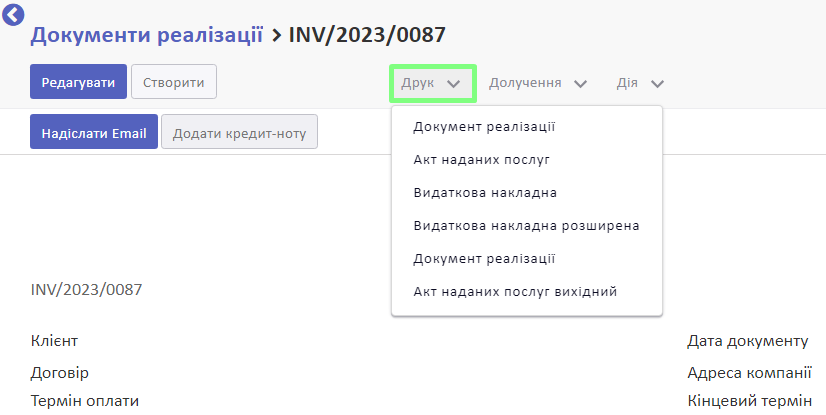
Коли клієнт оплатить рахунок, ви зможете узгодити оплату за допомогою банківської виписки.
Детальніше: Банківські виписки
Якщо ми повернемося у замовлення на продаж, то побачимо такі зміни:
- заповнилося поле Виставлено кількістю одиниць продукту зі сформованого рахунку;
- у правому верхньому куті буде доступна смарт-кнопка Документи реалізації, натиснувши на яку ви зможете переглянути усі створені рахунки з цього замовлення на продаж.
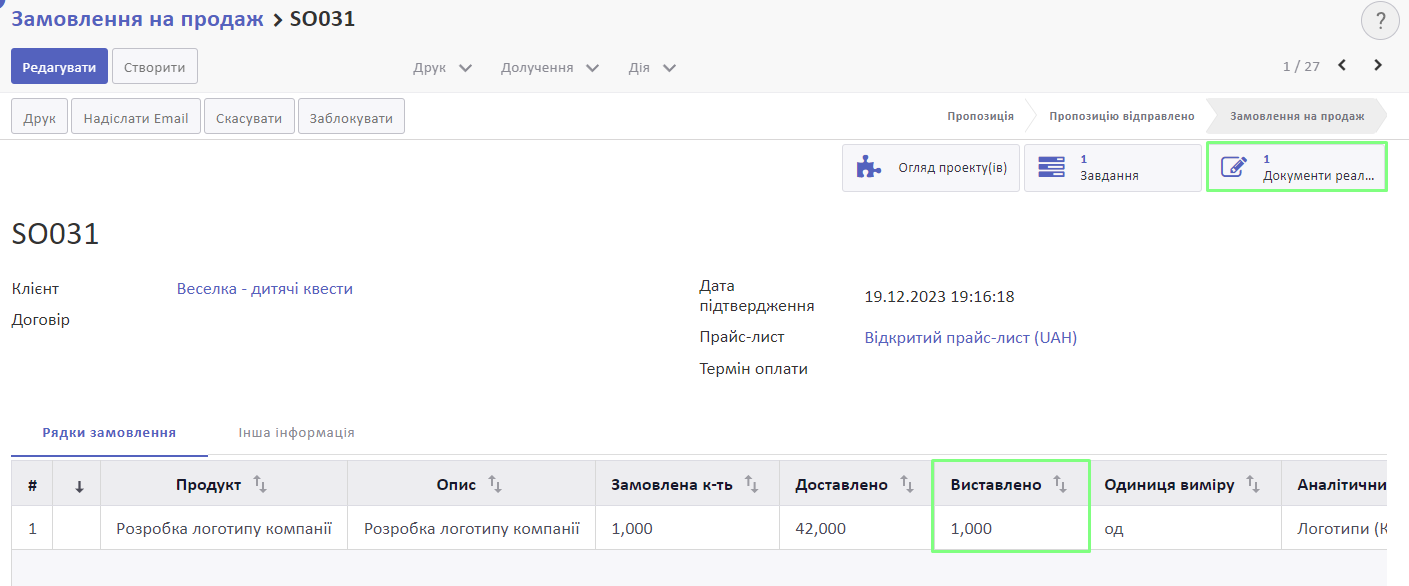
Якщо потрібно скасувати документ реалізації, дивіться: